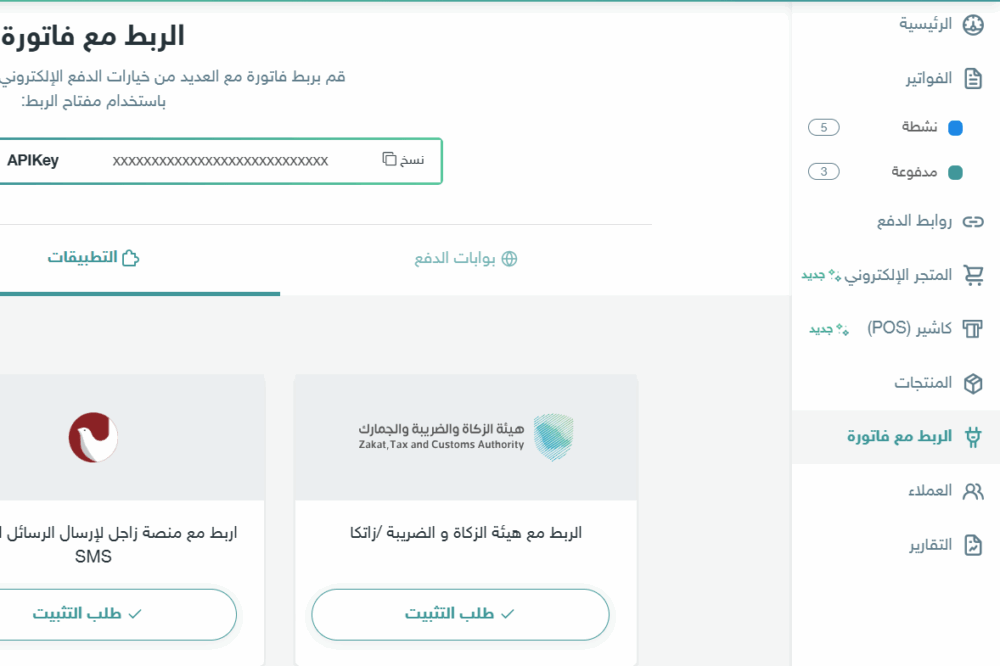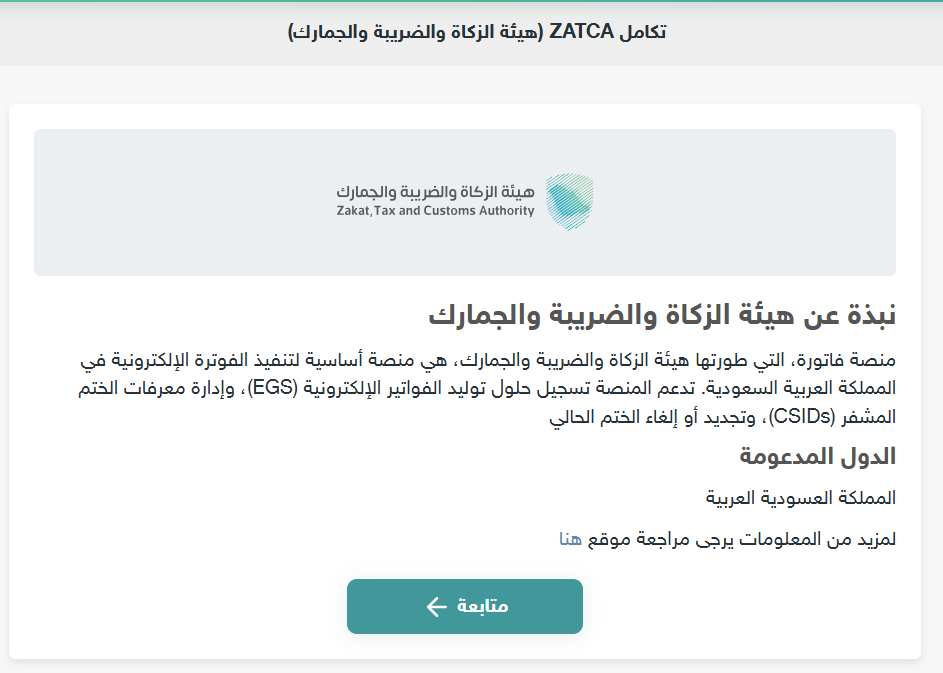الربط مع هيئة الزكاة والضريبة والجمارك
📘 كيفية تهيئة نظام الفوترة الإلكترونية وربط حسابك بفاتورة مع منصة فاتورة الخاصة بهيئة الزكاة والضريبة
والجمارك
للبدء في عملية الربط بين منصتك على فاتورة (Fatora) وهيئة الزكاة والضريبة والجمارك
(ZATCA)، اتبع الخطوات التالية بدقة 👇
🖥️ الخطوة الأولى: تسجيل الدخول إلى حسابك في منصة فاتورة
- انتقل إلى صفحة تسجيل الدخول عبر الرابط التالي 🔗
https://app.fatora.io/login/ - أدخل بيانات الدخول الخاصة بك (البريد الإلكتروني وكلمة المرور).
- في حال لم يكن لديك حساب مسبقًا، قم بإنشاء حساب جديد بكل سهولة.
⚙️ الخطوة الثانية: إعداد الربط مع هيئة الزكاة والضريبة
- من القائمة الجانبية، اختر الربط مع فاتورة.
- ثم انتقل إلى تبويب التطبيقات.
- اختر تطبيق هيئة الزكاة والضريبة والجمارك (ZATCA)، واضغط على طلب التثبيت.

📷 الشكل (1): تسجيل الدخول إلى منصة فاتورة
- ستظهر لك نبذة تعريفية عن الهيئة، انقر على متابعة.

📷الشكل (2): نبذة عن هيئة الزكاة والضريبة والجمارك
🧾 الخطوة الثالثة: إدخال بيانات المنشأة بدقة
سيُعرض أمامك نموذج يتضمن مجموعة من الحقول التي يجب تعبئتها بعناية:
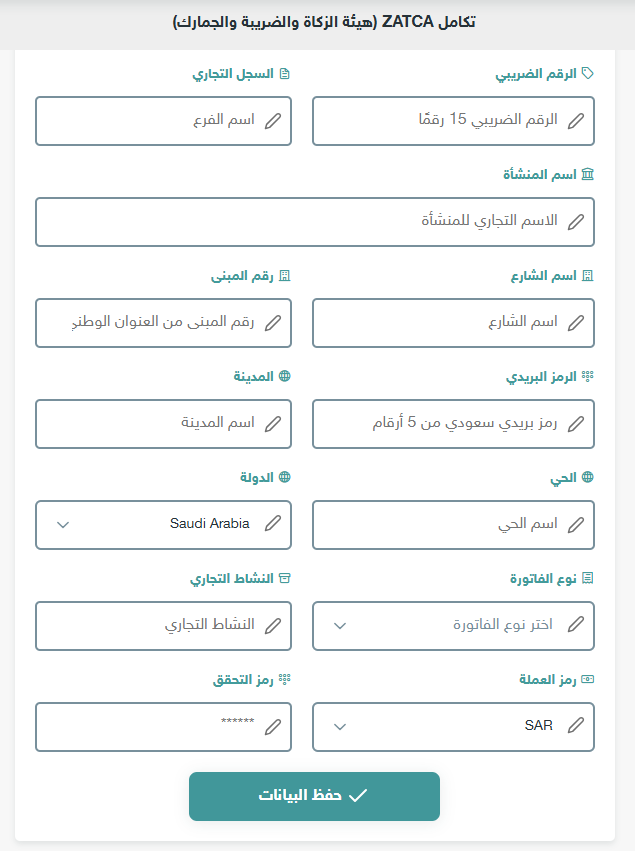
- الرقم الضريبي (15 رقمًا)
- السجل التجاري
- اسم المنشأة
- الاسم التجاري للمنشأة
- اسم الفرع
- اسم الشارع
- رقم المبنى (من العنوان الوطني)
- الرمز البريدي (مكون من 5 أرقام سعودية)
- المدينة
- الحي
- الدولة: Saudi Arabia 🇸🇦
- نوع الفاتورة (حدد نوع الفواتير الصادرة من النظام)
- النشاط التجاري
- رمز العملة: SAR 💰
- رمز التحقق (OTP) 🔐
بعد تعبئة كافة الحقول، اضغط على حفظ المعلومات.
وبذلك تكون قد أكملت تهيئة حسابك في فاتورة وربطه رسميًا مع هيئة الزكاة والضريبة والجمارك ✅
🔁 طريقة الحصول على رمز التحقق (OTP)
رمز الـ OTP هو أحد أهم المتطلبات لإتمام الربط بين النظام وهيئة الزكاة، ويتم الحصول عليه من
منصة
فاتورة Fatoorah التابعة لهيئة الزكاة عبر الخطوات التالية:
🔹 الخطوة الأولى: تسجيل الدخول إلى منصة فاتورة Fatoorah
- قم بتسجيل الدخول إلى منصة فاتورة عبر الرابط المخصص🔗 النقر هنا.
- أدخل بيانات حسابك في منصة فاتورة Fatoorah:
البريد
الإلكتروني بالإضافة إلى كلمة المرور
👉اذا لم تكن قد قمت بانشاء حساب فقم بذلك الان من خلال الرابط 🔗 النقر
هنا.
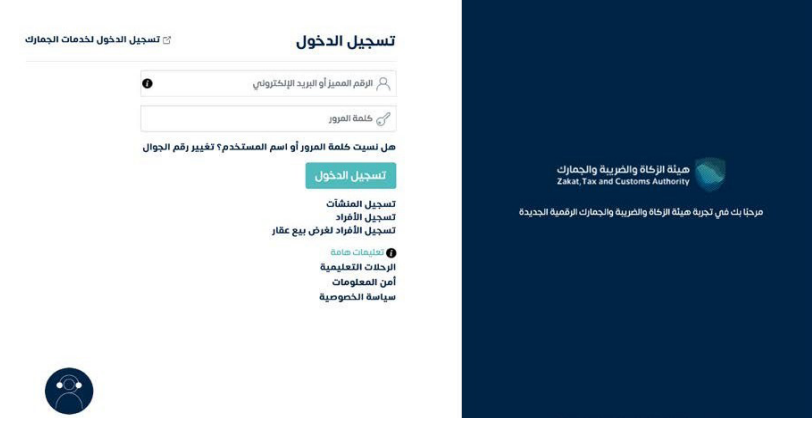
📷 الشكل (4): تسجيل الدخول إلى منصة فاتورة
🖥️ الخطوة الثانية: تهيئة جهاز جديد
- بعد تسجيل الدخول، ستظهر لك الصفحة الرئيسية للمنصة.
- اضغط على خيار تهيئة وحدة/جهاز جديد (Initialize New Device).
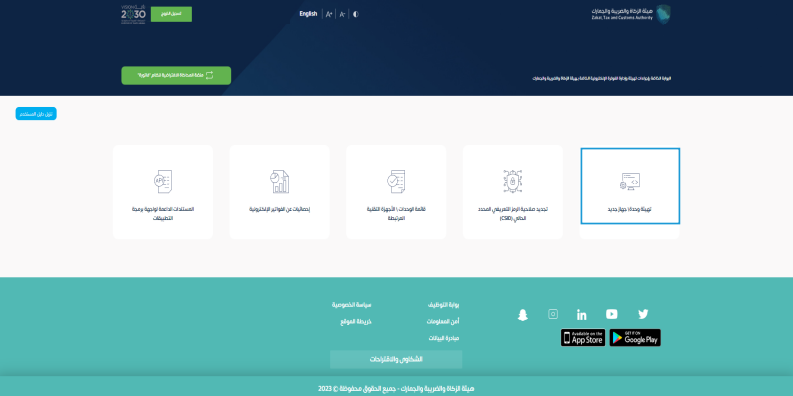
📷 الشكل (5): تهيئة وحدة جهاز جديد
🔢 الخطوة الثالثة: إنشاء رمز OTP
- اختر إنشاء رمز (رموز) OTP لوحدة أو أكثر من وحدات نظام الفوترة الإلكترونية
(EGS Units). - أدخل عدد الرموز التي ترغب في توليدها.
⚙️ في حالتنا، يتم إدخال الرقم 1 لإنشاء رمز واحد فقط.
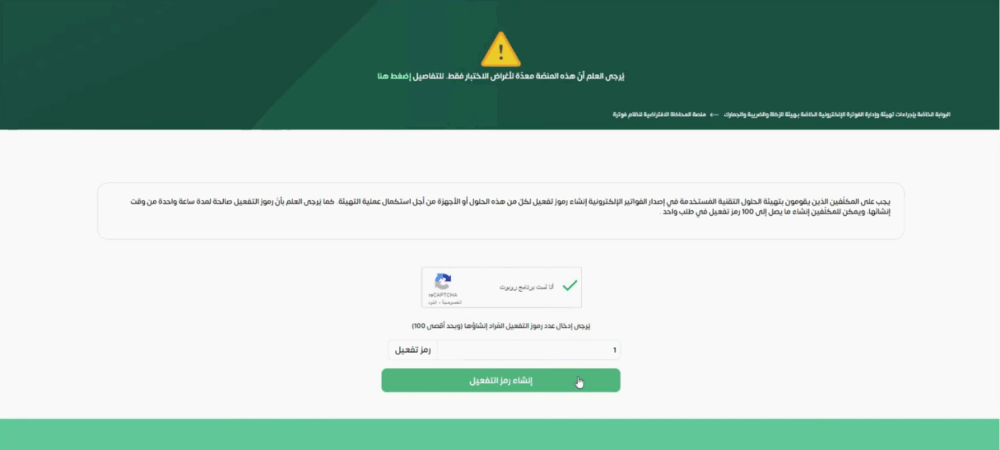
📷 الشكل (6): إدخال عدد رموز الـ OTP المراد توليدها
🔐 الخطوة الرابعة: إصدار كلمة المرور لمرة واحدة
- اضغط على خيار إصدار كلمة المرور لمرة واحدة (Generate OTP).
- ستقوم المنصة بإصدار رمز OTP صالح لمدة ⏰ ساعة واحدة فقط.
- يمكنك نسخ الرمز أو تنزيله في ملف لاستخدامه لاحقًا في عملية الإعداد.
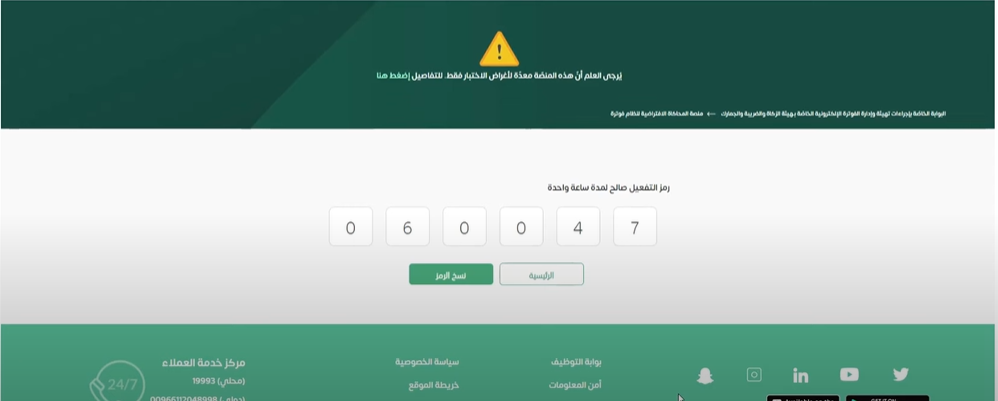
📷 الشكل (7): الحصول على رمز الـ OTP من منصة فاتورة الخاصة
بالمكلف
🔁 الخطوة الخامسة: استخدام رمز الـ OTP
يُستخدم رمز الـ OTP الذي تم توليده في الخطوة السابقة لأحد الغرضين التاليين:
- 🚀 الإعداد الأولي (Onboarding) لنظام الفوترة الإلكترونية ( يتم
وضعه
ضمن حقل رمز التحقق) - ♻️ تجديد التسجيل (Renewal) في حال إعادة ربط النظام لاحقًا.